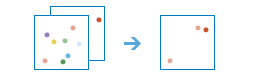Ähnliche Positionen suchen
Das Werkzeug "Ähnliche Positionen suchen" misst die Ähnlichkeit von Positionen im Layer für die Kandidatensuche im Vergleich zu einer oder mehreren Referenzpositionen auf Grundlage der angegebenen Kriterien. Mit diesem Werkzeug können verschiedene Fragen beantwortet werden, z. B.:
- Welche Ihrer Geschäfte sind Ihren Geschäften mit den höchsten Umsatzzahlen im Hinblick auf Kundenprofile am ähnlichsten?
- Welche Orte sind basierend auf den Eigenschaften von Orten, die besonders von einer Krankheitswelle betroffen sind, möglicherweise auch gefährdet?
Layer festlegen, der die Referenzpositionen enthält
Der Punkt-, Linien- oder Flächen-Layer, der die abzugleichenden Referenzpositionen enthält.
Neben einem Layer aus Ihrer Karte können Sie auch die Option Analyse-Layer des Living Atlas auswählen oder Analyse-Layer auswählen unten in der Dropdown-Liste auswählen. Hiermit wird eine Galerie mit einer Sammlung von Layern geöffnet, die für viele Analysen hilfreich sind.
Sie können alle Positionen verwenden oder eine Auswahl treffen
Verwenden Sie die Auswahl-Schaltflächen, um die Referenzpositionen (falls erforderlich) zu identifizieren. Wenn der Eingabe-Layer beispielsweise alle Positionen enthält – die Referenzpositionen und die Positionen für die Kandidatensuche – müssen Sie eines der Auswahlwerkzeuge verwenden, um die Referenzpositionen zu identifizieren. Wenn Sie zwei getrennte Layer erstellen, einen mit den Referenzpositionen und den anderen mit allen Positionen für die Kandidatensuche, müssen Sie keine Auswahl vornehmen.
Wenn mehr als eine Referenzposition vorhanden ist, wird eine einzelne Position erstellt, indem der Durchschnitt der Werte für jedes der Felder ermittelt wird, die zum Analysieren der Ähnlichkeit herangezogen werden.
Ähnliche Positionen suchen in
Die Positionen für die Kandidatensuche in diesem Layer werden von größter nach geringster Ähnlichkeit geordnet. Ähnlichkeit basiert auf dem Grad der Übereinstimmung jeder Position mit der Referenzposition in den angegebenen Feldern.
Neben einem Layer aus Ihrer Karte können Sie auch die Option Analyse-Layer des Living Atlas auswählen oder Analyse-Layer auswählen unten in der Dropdown-Liste auswählen. Hiermit wird eine Galerie mit einer Sammlung von Layern geöffnet, die für viele Analysen hilfreich sind.
Ähnlichkeit basiert auf
Die ausgewählten Felder sind die Kriterien für die Auswertung der Ähnlichkeit. Wenn Sie ein Bevölkerungs- und Einkommensfeld auswählen, handelt es sich beispielsweise bei den Positionen für die Kandidatensuche mit den niedrigsten (besten) Rangstufen um Positionen, die ähnliche Bevölkerungs- und Einkommenswerte wie Ihre Referenzpositionen aufweisen.
Anzeigen:
Sie können alle Positionen für die Kandidatensuche von größter zu geringster Ähnlichkeit geordnet anzeigen, oder Sie können festlegen, wie viele Ergebnisse angezeigt werden sollen.
- Alle Positionen von größter zu geringster Ähnlichkeit: Alle Features im Layer für die Kandidatensuche werden in Rangfolge in den Ergebnis-Layer aufgenommen.
- Anzahl der zurückgegebenen Positionen: Sie legen fest, wie viele Kandidaten mit der größten Ähnlichkeit in den Ergebnis-Layer einbezogen werden sollen. Die Standardeingabe ist 1.
Name des Ergebnis-Layers
Geben Sie einen Namen für den Layer an, der in Eigene Inhalte erstellt und der Karte hinzugefügt wird. Dieser Ergebnis-Layer enthält die Referenzpositionen und die Anzahl der nach Rangfolge geordneten Positionen für die Kandidatensuche, die Sie angegeben haben. Wenn der Name des Ergebnis-Layers bereits vorhanden ist, werden Sie aufgefordert, ihn umzubenennen.
Über das Dropdown-Feld Ergebnis speichern in können Sie den Namen eines Ordners in Eigene Inhalte angeben, in dem das Ergebnis gespeichert werden soll.